Blog ini akan membincangkan penyelesaian untuk mengatasi ' Folder WindowsApps tidak boleh diakses ” had.
Bagaimana untuk Membetulkan Isu 'Tidak boleh mengakses Folder WindowsApps' dalam Windows 10?
Untuk mengakses ' WindowsApps ”, tukar pengguna dan konfigurasikan kebenaran dengan mengikut langkah yang disediakan di bawah.
Langkah 1: Navigasi ke 'Fail Program'
Pertama sekali, tekan ' Windows + E 'kekunci pintasan untuk membuka' Penjelajah Fail ” dan navigasi ke “ PC ini-> C: ” memandu:
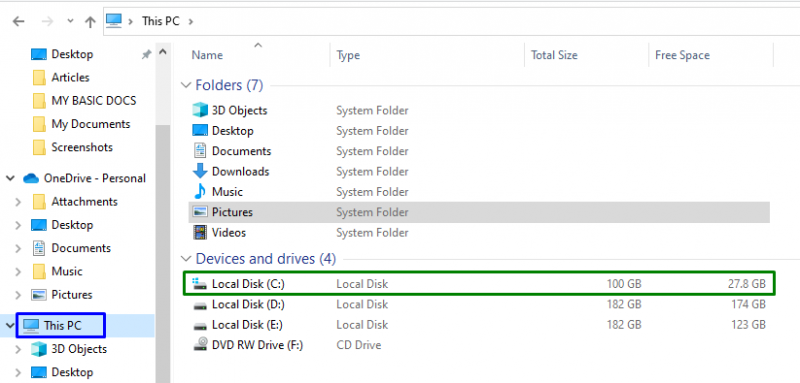
Sekarang, buka ' Fail program ” direktori:
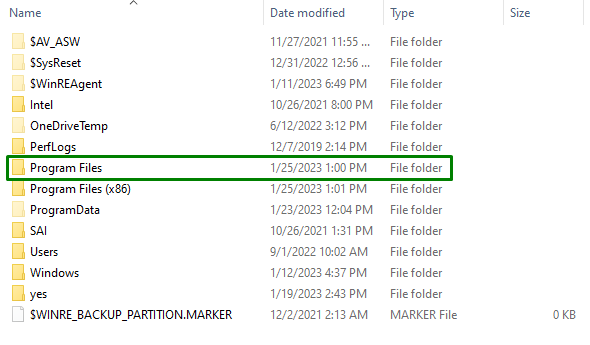
Langkah 2: Nyahsembunyikan Fail/Folder
sebagai ' WindowsApps ” folder tersembunyi. Jadi, nyahsembunyikannya dengan bertukar kepada “ Lihat ” tab dan menandakan kotak pilihan yang diserlahkan:

Setelah berbuat demikian, folder yang disebutkan akan menjadi jelas.
Langkah 3: Navigasi ke 'WindowsApps' Properties
Sekarang, klik kanan pada folder yang ditentukan dan tekan ' Hartanah ”:
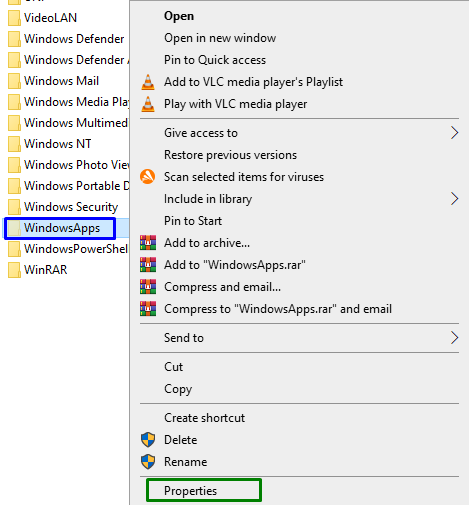
Langkah 4: Tukar kepada Tetapan 'Lanjutan'.
Selepas itu, tukar ke ' Keselamatan tab ” dan cetuskan butang yang diserlahkan untuk bertukar kepada “ Maju tetapan ”:
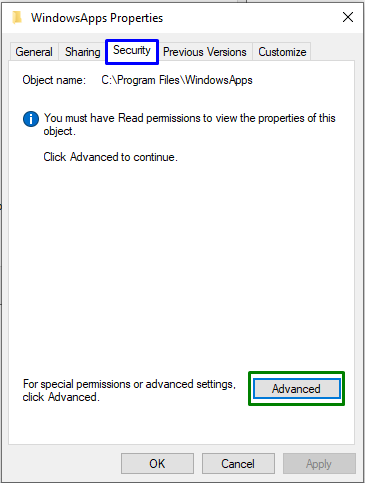
Dalam pop timbul berikut, cetuskan butang yang diserlahkan yang memerlukan ' Keistimewaan Pentadbiran ”:
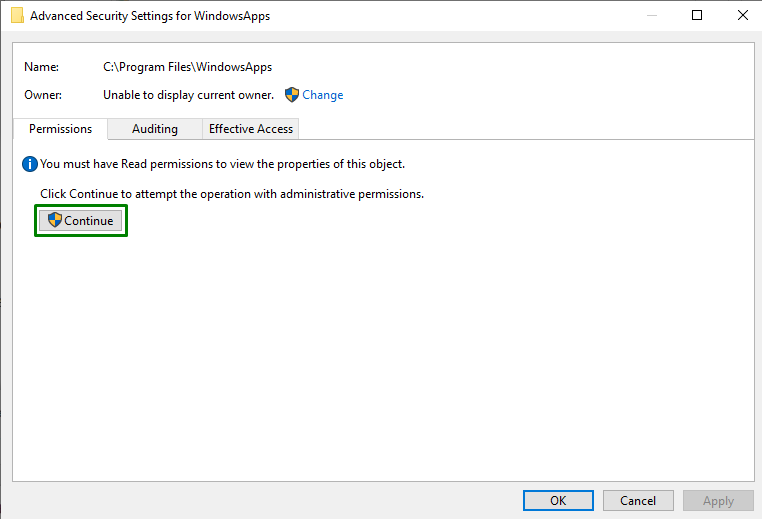
Langkah 5: Tukar Pemilik
Di sini, klik pada ' Ubah ” pautan untuk menukar pemilik:
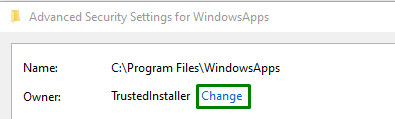
Dalam pop timbul di bawah, masukkan ' nama pengguna ”. Selepas itu, tekan ' Semak Nama 'butang dan pencetus' okey ”:
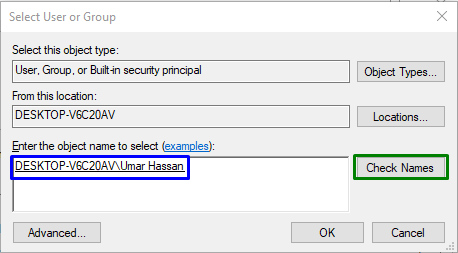
Setelah berbuat demikian, anda akan dialihkan semula ke folder “ Tetapan Keselamatan Lanjutan ” di bawah. Dalam tetapan ini, boleh diperhatikan bahawa pemilik dikemas kini sekarang. Di sini, tandai kotak pilihan yang diserlahkan dan tekan “ Mohon-> OK ”:

Selepas tindakan ini, pop timbul berikut akan muncul yang akan mengubah pemilikan data yang terkandung:
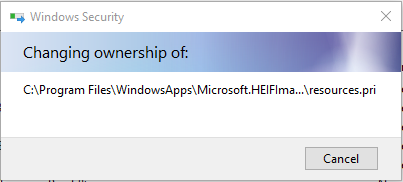
Sekarang, dalam ' Tetapan Keselamatan Lanjutan tetingkap ', cetuskan ' Tambah butang ” dan dalam “ Kemasukan Kebenaran ' tetingkap, pilih ' Pilih pengetua ”. Ini akan menyebabkan membuka pop timbul yang diberikan di bawah. Di sini, tekan ' Maju butang ”:
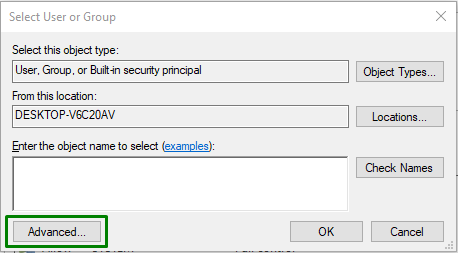
Langkah 6: Pilih Nama Pengguna
Di sini, tekan butang yang diserlahkan untuk mencari dan pilih 'tambahan' nama pengguna ”:
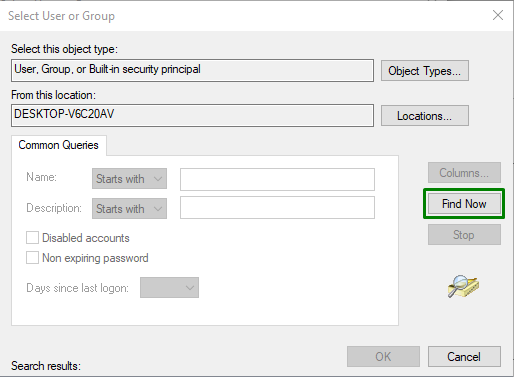
Dalam pop timbul di bawah, pilih nama yang anda tambahkan:

Setelah berbuat demikian, anda akan dibawa kembali ke ' Kemasukan Kebenaran ” untuk pop timbul WindowsApps. Kemudian, tandakan “ Kawalan penuh 'kotak semak dan pencetus' okey ” untuk menyimpan perubahan yang dibuat.
Selepas menggunakan semua langkah ini, anda akan dapat mengakses ' WindowsApps ” folder dalam Windows 10.
Kesimpulan
Untuk menyelesaikan ' Tidak boleh mengakses Folder WindowsApps ” had dalam Windows 10, tukar pengguna dan konfigurasikan kebenaran. Ini boleh dicapai dengan menyahsembunyikan folder tertentu, menavigasi ke sifatnya, menukar pemilikan dan mengkonfigurasi kebenaran. Blog ini menyatakan pendekatan untuk mengakses folder WindowsApps.